
- Autor John Day [email protected].
- Public 2024-01-30 08:50.
- Viimati modifitseeritud 2025-01-23 14:40.

Jälgige rohkem autorilt:






Suurele kontserdile minnes jagavad nad sageli väikseid LED -tulesid. Coldplay kontserdile minnes saate selle vinge versiooni: LED -käepaela. Etenduse ajal süttivad need automaatselt ja annavad vinge efekti. Etenduse lõpus muutub käevõru aga täiesti kasutuks, nii laheda vidina pärast on tõesti kahju!
Selles juhendis teeme sellega midagi ja taaselustame LED -käepaela! Olen näinud mõnda inimest, kellel õnnestus mõned värvid tööle saada, kuid see pole piisavalt lahe. Me kavatseme bändi ümber programmeerida, et saaksime LED -id täielikult kontrollida ja panna need põlema igasugustes lahedates mustrites!
Alustame!
Samm: lahutage see




Enne kui saame käevõru taaselustada, peaksime teadma, mis selle tiksuma paneb. Võtame selle lahti!
Korpuse sisse pääsemine on üsna lihtne: selle sees oleva võlu paljastamiseks piisab 4 kruvist. Meid tervitavad patareid (või mis neist alles on). Näete kahte akuhoidikut: esimesel on kaks (2025 suurus), mis annavad välja 6V ja mida kasutatakse LED -ide jaoks; teises on sees üks aku (suurus 2032) mikrokontrolleri jaoks.
Kui nad kontserdil käepaelad kätte annavad, lülitavad nad need sisse, tõmmates aku ja patareipesa vahelt väikese plastist saki. Kuna need ei ole mõeldud korduvkasutamiseks, pole ka võimalust neid välja lülitada. Kuna seade jääb toiteallikaks, kuni aku tühjeneb, peame selle uue mündielemendiga asendama.
Aku vahetamine on üks asi, teine asi on veenduda, et saame käepaela uuesti välja lülitada. Proovisin lülitit lisada, kuid leidsin palju lihtsama lahenduse: sisestage sama tüüpi tõmblukk (kas see muudab tõukekaardi..?) Aku ja hoidiku vahele, et seadme toide katkestada. Iga õhuke ja vastupidav sakk võib töötada: kõva plastik, papp,… Ma kasutasin väikest tükki nikkelriba (mida kasutatakse liitiumrakkude ühendamiseks) ja mõne maalri lindi ümber. See on väga vastupidav ja võimaldab seda vastupidi (metallosa aku ja hoidiku vahel) sisestada, et hoida sakki, kui käepael on sisse lülitatud.
Nüüd, kui meil on jõudu, uurime, kuidas saaksime valgust teha!
2. samm: LED -ide juhtimine
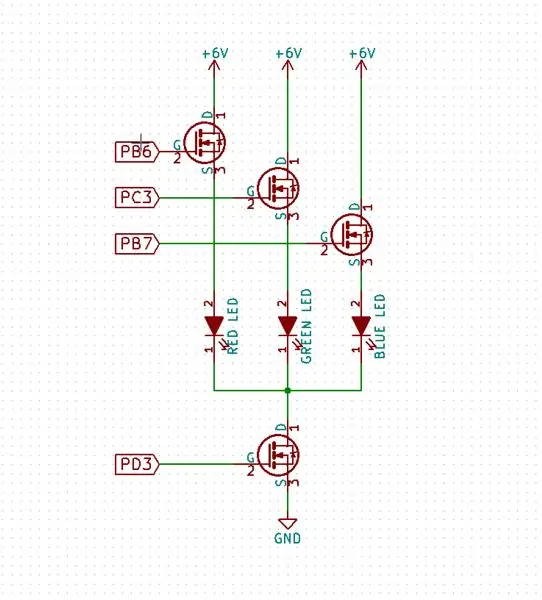
Nüüd saame teada, kuidas LED -e juhtida. Kui olete lihtsalt huvitatud koodi üleslaadimisest ja LED -ide vaatamisest, siis minge otse järgmise sammu juurde.
Enne programmeerimise alustamist peame kõigepealt teadma riistvara. Täpsemalt peaksime teadma, kuidas LED -id on mikrokontrolleriga ühendatud. Me saame seda kontrollida, jälgides trükkplaadil olevaid jälgi või kontrollides kellegi teise juba tehtud skeemi (krediiti). Täielik skeem on PDF -failis, kuid lisasin ka lihtsustatud versiooni koos vajaliku teabega.
Näeme, et nad kasutavad ATmega88 mikrokontrollerina. LED -e juhitakse mõne MOSFET -iga, mida juhib ATmega88 järgmiste tihvtidega:
- Punane LED: port B6
- Roheline LED: port C3
- Sinine LED: port B7
- Tavaline: port D3
See on kõik, mida me peame teadma! Teeme nüüd valgust! Me teeme seda, lihtsalt lülitades vastavad tihvtid sisse või välja. Siiski on üks nüanss: valgusdioodidel puudub voolu piirav takisti, seega piirab voolu ainult patareide sisemine takistus. Pole hea. Lisaks sellele, kuna punase LED -i eesmine pinge on madalam kui rohelisel ja sinisel, tõmbab see rohkem voolu ja on palju heledam kui teised. Pole hea.
LED -ide kenaks juhtimiseks peaksime neid juhtima PWM -iga. Tegin seda, kirjutades katkestusrutiini, mis töötab sagedusel 10 kHz ja loob kõigi LED -ide jaoks PWM -signaali. See kompenseerib ka voolutarbimise erinevust: punase LED -i praegune töötsükkel on rohelisest ja sinisest madalam. Nüüd saame iga LED -i heledust juhtida, muutes muutujat.
Põhiahelas teeme just seda. Tegin mõned mustrid, mis muudavad valgusdioodide heledust. Peaks olema üsna lihtne endale midagi juurde teha, näitena võite kasutada minu koodi. Olen teinud rohkem kui 10 erinevat mustrit ja need muudkui jätkuvad. Üks silmus võtab umbes 5 minutit, nii et see ei hakka liiga kiiresti igav;)
3. samm: programmeerimine


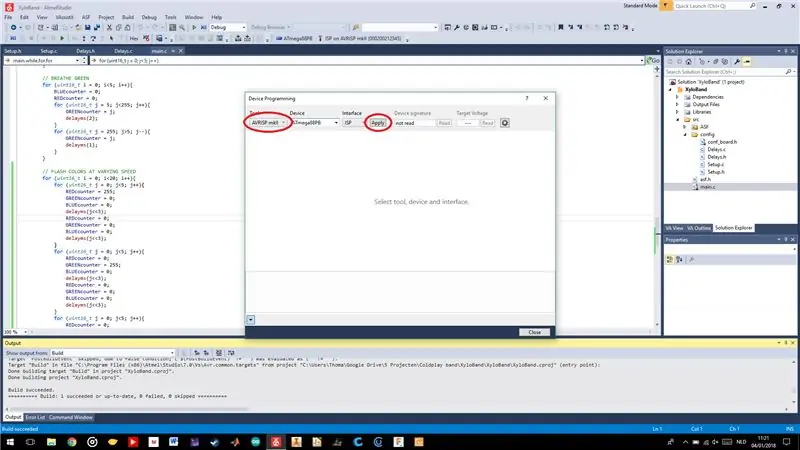
Kui kood on kirjutatud, saame seadme programmeerida! Kuid oodake, kuhu peaksime programmeerija ühendama?
Vaatame PCB tagakülge. Peale akude on ainult mõned augud. Ja just seda me otsimegi, õnneks:) Avad on programmeerimisport, mida kasutatakse süsteemisiseseks programmeerimiseks (ISP). See võimaldab meil programmeerida mikrokontrolleri, kui see on vooluringis (sellest ka nimi).
Nüüd, kui oleme oma sihtmärgi leidnud, saame need ühendada AVR -i programmeerijaga (ATMEL -i mikrokontrollerite programmeerija). Kuna 6 tihvti järjest ei ole päris standardne ühendus, kasutasin nende ühendamiseks lihtsaid hüppajajuhtmeid. Pildil olevat pistikut saate kontrollida.
Sõltuvalt programmeerijast on teil programmeerimise ajal seadme toiteks kaks võimalust. Toitke seda 3,3 V abil programmeerija enda kaudu (kui see on toetatud) või sisestage uus aku randmepaelale ja toite seda sel viisil. Kindlasti ärge tehke mõlemat!
Nüüd, kui oleme programmeerija ühendanud ja toite saanud, saame lõpuks kuradi asja programmeerida! Kasutame Atmel Studio'i, et see tuhast tõusta!
- Avage Atmel Studio ja avage projekt (.atsln -fail).
- Avage Tööriistad> Seadme programmeerimine (ctrl+shift+p) ja valige oma programmeerija; vajutage Rakenda.
- Minge vahekaardile Kaitsmed ja kopeerige pildil näidatud sätted. Vajutage Program
- Minge vahekaardile Mälestused ja vajutage nuppu Programm.
See selleks, olgu valgus!
Soovitan:
Hexbug Spider XL häkkimine arvutinägemuse lisamiseks Androidi nutitelefoni abil: 9 sammu (piltidega)

Hexbug Spider XL -i häkkimine arvutinägemuse lisamiseks Android -nutitelefoni abil: olen suur originaalse Hexbugi fänn ™ Ämblik. Olen omanud üle tosina ja häkinud neid kõiki. Iga kord, kui üks mu poegadest läheb sõprade juurde ’ sünnipäeva, saab sõber Hexbug ™ ämblik kingitusena. Olen häkkinud või
IKEA Växeri häkkimine: 12 sammu (koos piltidega)

IKEA Växeri häkkimine: Siin on kiire nädalavahetuse projekt IKEA Växeri (+ Krydda) sisekultivaatori valguse automatiseerimiseks, integreerides selle Home Assistant'i, kasutades mikrokontrollerit ja ESPHome'i. See eeldab, et olete Home Assistantiga juba valmis
USB -klaviatuuri häkkimine: 6 sammu (piltidega)

USB -klaviatuuri häkkimine: kuidas häkkida USB -klaviatuuri või mis tahes klaviatuuri. Saatke sisendid arvutisse ilma tüütu mikrokontrollerita
Floppy Disk IR kaamera häkkimine: 8 sammu (koos piltidega)

Floppy Disk IR Camera Hack: Viimase seitsme aasta jooksul on mul olnud katkine digikaamera. Seda saab endiselt pildistada, kuid seda on katkise ekraani tõttu peaaegu võimatu kasutada. Põhiprobleem on see, et mõnikord satub menüü kogemata
Londoni metroo juubeliliini ukse nupu häkkimine: 12 sammu (piltidega)

Londoni metroo juubeliliini uksenupu häkkimine: Londoni transpordimuuseumi pood müüb juubeliliini kasutuselt kõrvaldatud uksenuppe (saadaval on nii vasak kui ka parem). Kui kavatsete läbi viia projekti, mis vajab mingit nuppu ja märgutuld, oleksite „
